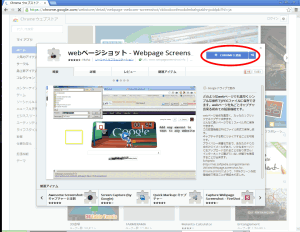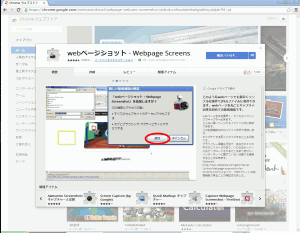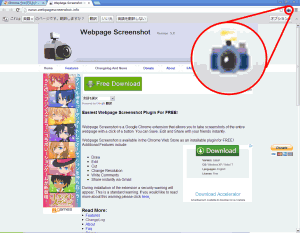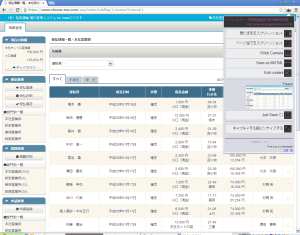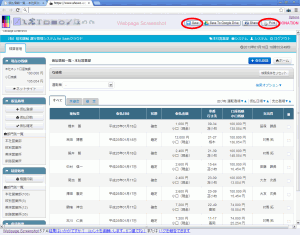【アップデート予定日時】
【アップデート内容】
[内容]
- 誰が精算処理をしたのかが、一覧でわかるよう精算者の名前を一覧に追加致します。なお、本機能はアップデート時より有効となるため、アップデート以前に精算されたデータについて精算者は表示されないことについてご了承下さいますようお願い致します。
- 精算帳表印刷時、運転者が次ページにまたがって印刷された場合、次ページの行頭に運転者名を印字するよう修正致します。
- 精算の当日編集が、管理者権限で出来なかった不具合について修正致します。
- 本社ネット口座における、振込予定一覧を印刷出来る機能を追加致します。
- 『仮払確定』の仮払限度額を一覧画面に表示致します。先付けの本社ネット口座を確定時、『現在の残額』の残額表示からは出金当日にならなければ減額されませんが、仮払限度額の表示からは減額されますので、この金額を目安に本社ネット仮払の確定を行えるよう修正致します。
- 申請登録画面にて本社の場合、金種入力画面で入力テキストボックスを、[Enter] と[矢印キー(↑・↓)]で移動できるように修正致します。なお、こちらの機能をご使用になられる場合は、運行費精算管理システム推奨ブラウザであります『chrome』の一部機能を無効にする必要があります。ご使用方法につきましては、お知らせにて御連絡致します。